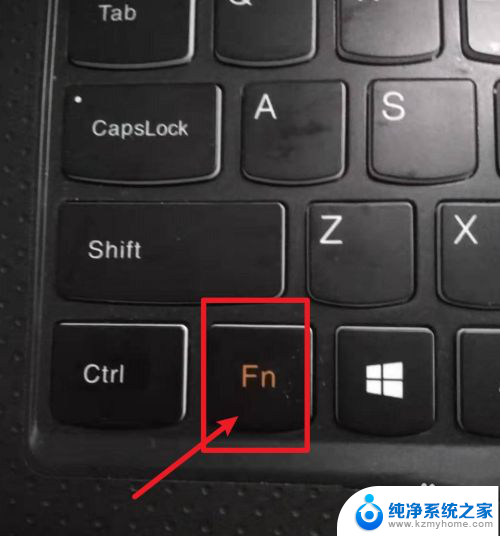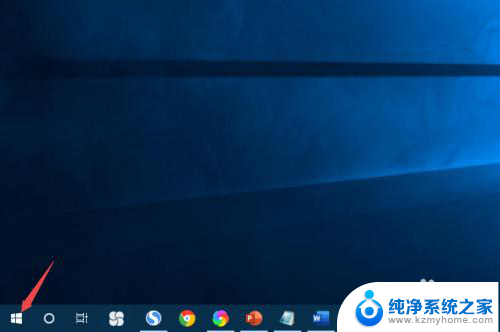键盘亮度键不起作用了 键盘亮度调节失灵怎么办
键盘亮度键不起作用了,当我们使用电脑的时候,经常会遇到各种各样的问题,其中之一就是键盘亮度调节失灵的情况,有时候我们可能会发现键盘上的亮度调节键无论怎么按都没有任何反应,这时候应该怎么办呢?键盘亮度的调节对于我们来说非常重要,它不仅可以保护我们的视力,还可以提供更好的使用体验。所以当键盘亮度调节失灵时,我们需要迅速找到解决方法,以确保我们的电脑使用体验不受影响。下面将介绍一些解决键盘亮度调节失灵问题的方法。
操作方法:
1.通常,笔记本电脑要调整显示屏的亮度。要先在电脑键盘上找到调整亮度的按键:两个像太阳的图案,实心的是调暗屏幕的按键,空心的是调亮屏幕的按键;

2.找到后只要按住键盘上的“Fn"键不放,再分别按住两个按钮中的其中一个。就可以调亮或调暗屏幕亮度了;

3.但如果这两个按键不起作用,那么就需要到系统设置中进行设置了。方法是:点击桌面上的开始图标——控制面板,打开控制面板;
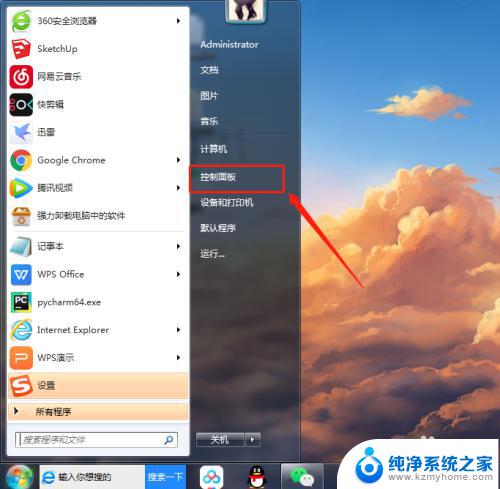
4.在控制面板中点击”显示";
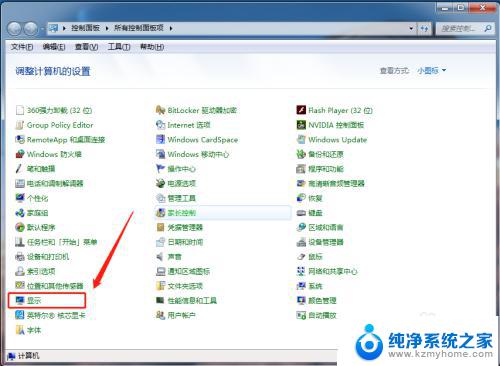
5.继续点击窗口左侧的“调整亮度”;
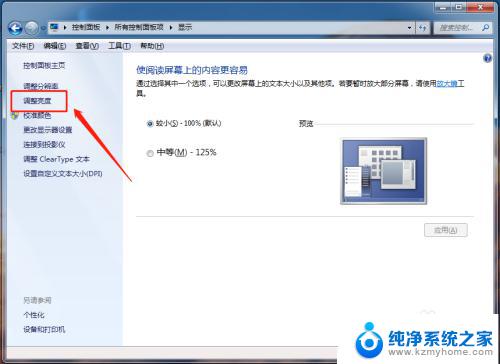
6.在调整亮度设置页面中,拖动“屏幕亮度”对应的刻度条,即可以按个人喜好调整屏幕亮度了;

7.还有另一个快捷方式:点击电脑右下角的电池图标,然后在弹出的电池管理页面中点击“调整屏幕亮度”。也可以进入屏幕亮度调整窗口。
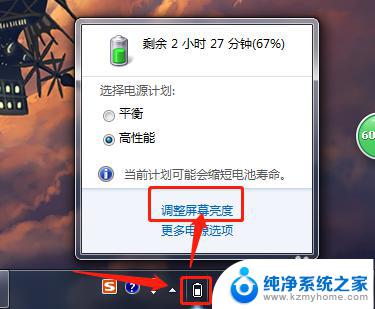
以上是键盘亮度键不起作用的全部内容,需要的用户可以按照小编的步骤操作,希望能对大家有所帮助。